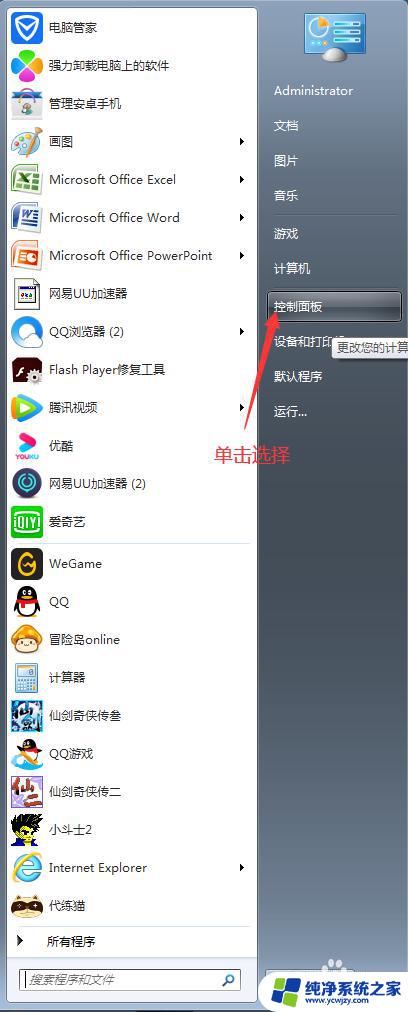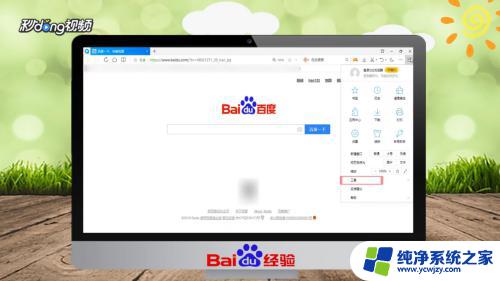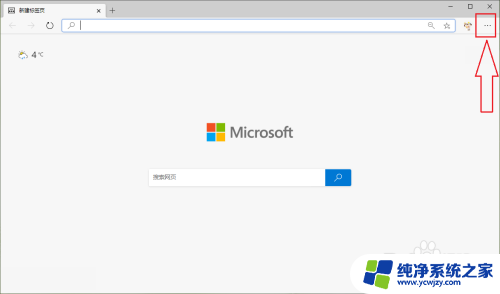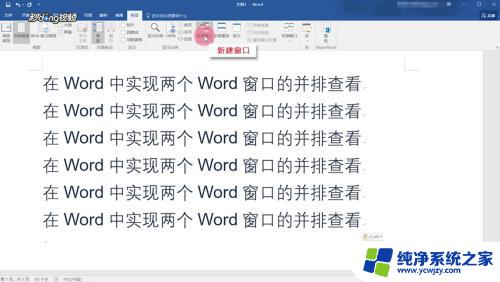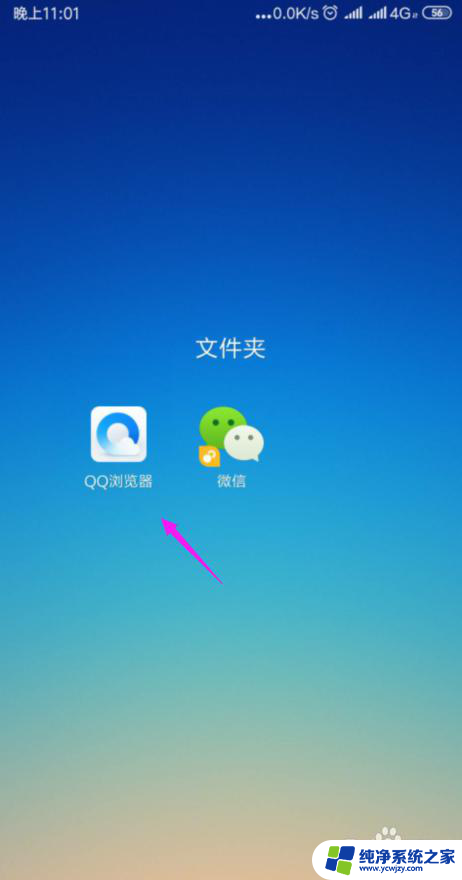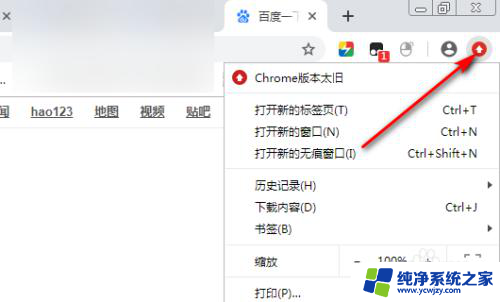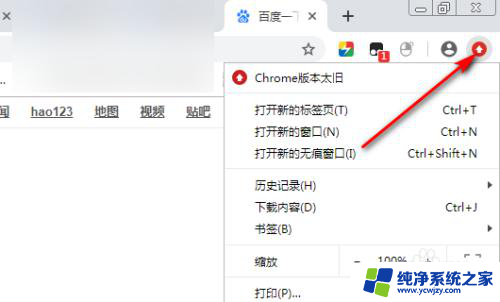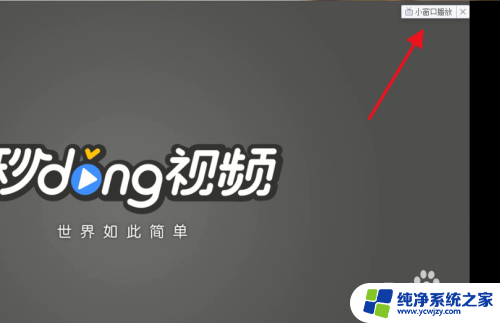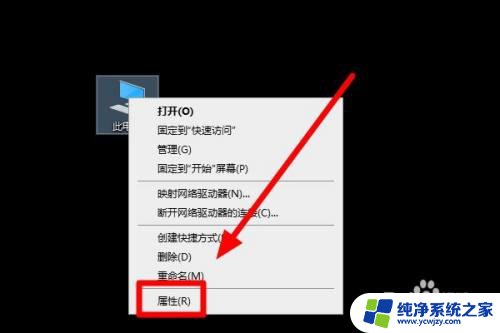ps怎么开小窗口预览 如何在Photoshop中新建实时预览窗口
更新时间:2023-08-23 13:01:42作者:jiang
ps怎么开小窗口预览,Photoshop是一款广受欢迎的图像处理软件,深受设计师与摄影师喜欢,在工作中我们常常需要调整图片的大小、色调等,而这一过程需要不断地预览。而在Photoshop中,如何开小窗口预览图片呢?这是我们经常遇到的问题。今天我们将介绍一些实用的方法,让你轻松实现小窗口预览,并在Photoshop中新建实时预览窗口,提升你的工作效率。
步骤如下:
1.窗口菜单>排列>为XXX文档新建窗口
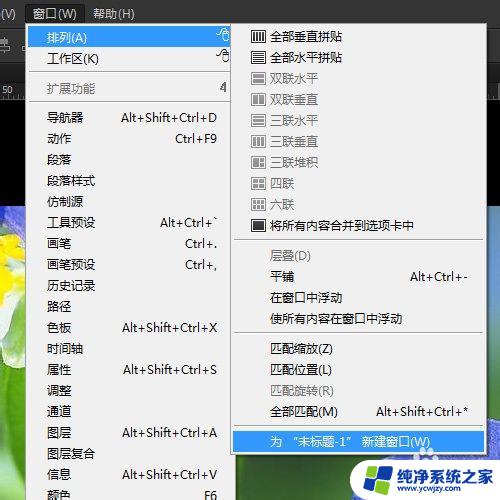
2.Photoshop自动为当前文档新建一个一模一样的窗口,左边是33.33%的缩放比例,右边是100%的缩放比例。可以一边修图一边查看整体效果。
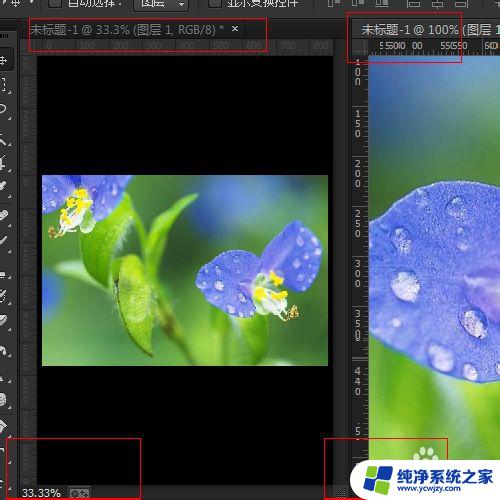
3.在左边文档中添加文字,右边文件中也同步添加。

4.左右窗口都是完全同时的,在右边窗口中添加,左边窗口也同时同步!

5.可以为当前文档新建多个窗口,下面新建第三个窗口!

6.在任意一个窗口中添加,修改,其他窗口都会自动同步!

以上就是如何在ps中开启小窗口预览的全部内容,如果你也遇到了同样的情况,可以参考小编的方法来处理,希望这能对你有所帮助。